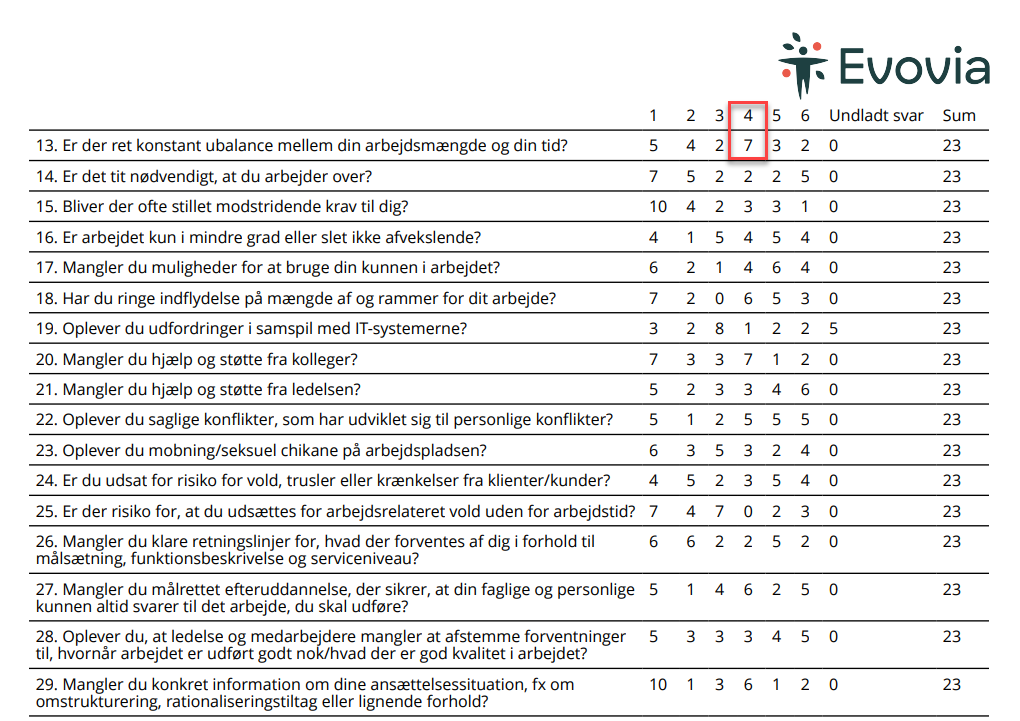Sådan kan du trække rapporter for APV-dialogerne.
1. Åbn APV
Start med at gå til APV ude på forsiden. Inde i APV ser du til venstre en kolonne med dine afdelinger og teams i APV-organisationen. I højre side kan du trække rapporter (grøn pil) og få et overblik over hvilke år, der er foretaget APV for de enkelte teams (lilla pil). Under "Mine rapporter" (rød pil) vises tidligere bestilte rapporter.

2. Afdelingsoverblik
Du kan trække statistikker på flere måder. Ønsker du at se tendenserne for et enkelt team, klikker du blot på symbolet med søjlediagrammet ud for teamnavnet (gul pil).
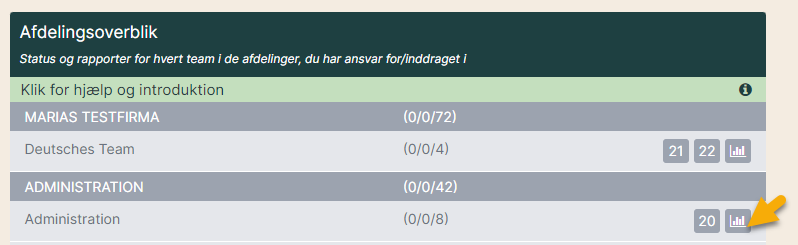
3. Rappporter
Ønsker du at sammenligne tallene på tværs af teams eller afdelinger, skal du udfylde boksen med navnet ’Rapporter’.
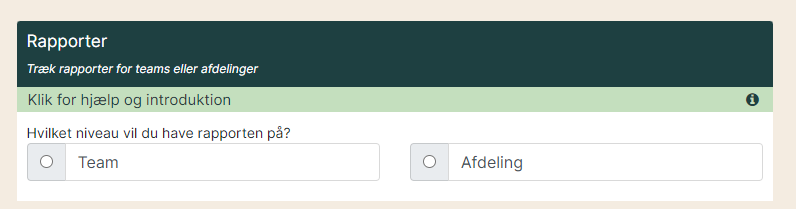
4. Indsæt oplysninger
Når du har valgt, om du vil trække statistik på afdelings- eller teamniveau, foldes boksen ud og tilbyder flere svarmuligheder:
- Team eller afdelingsniveau
- Hvilket/hvilke teams eller afdelinger der skal trækkes statistik for
- Hvilke år der skal inkluderes i rapporten
- Hvor mange runder, der skal inkluderes (kun aktuelt ved ét år)
- Vælg om det kun er specielle spørgsmål, der skal trækkes statistik for (er feltet tomt, inkluderes alle spørgsmål)
- Vælg om der skal tilføjes et gennemsnit (intet ekstra gennemsnit, automatisk gennemsnit eller manuelt gennemsnit)
- Afslut ved at danne en PDF-fil
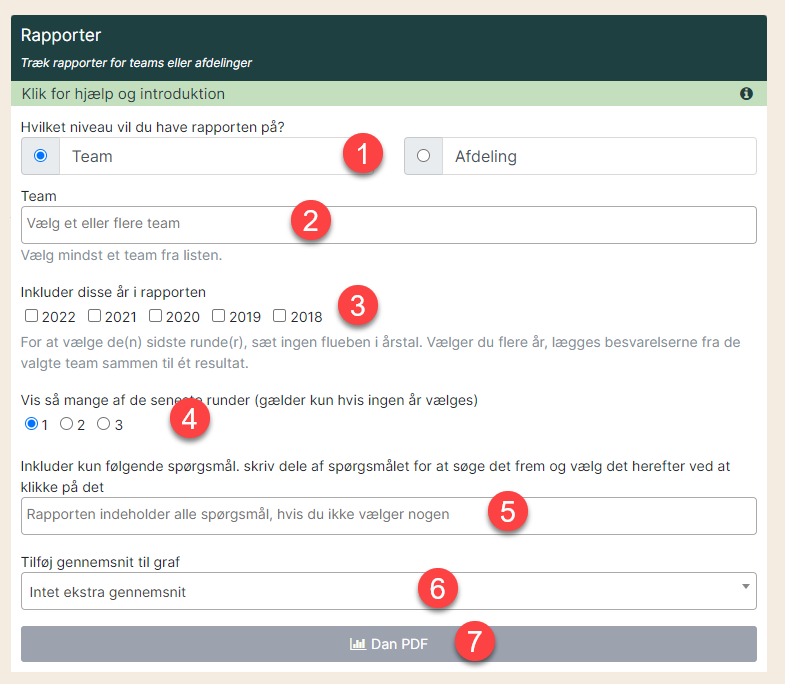
5. Grafer
I rapporten vises resultatet for svarene til de valgte spørgsmål. Rapporten præsenteres med firmalogo, hvis systemet er sat op til det (se evt. vejledningen ’Firmalogo’).
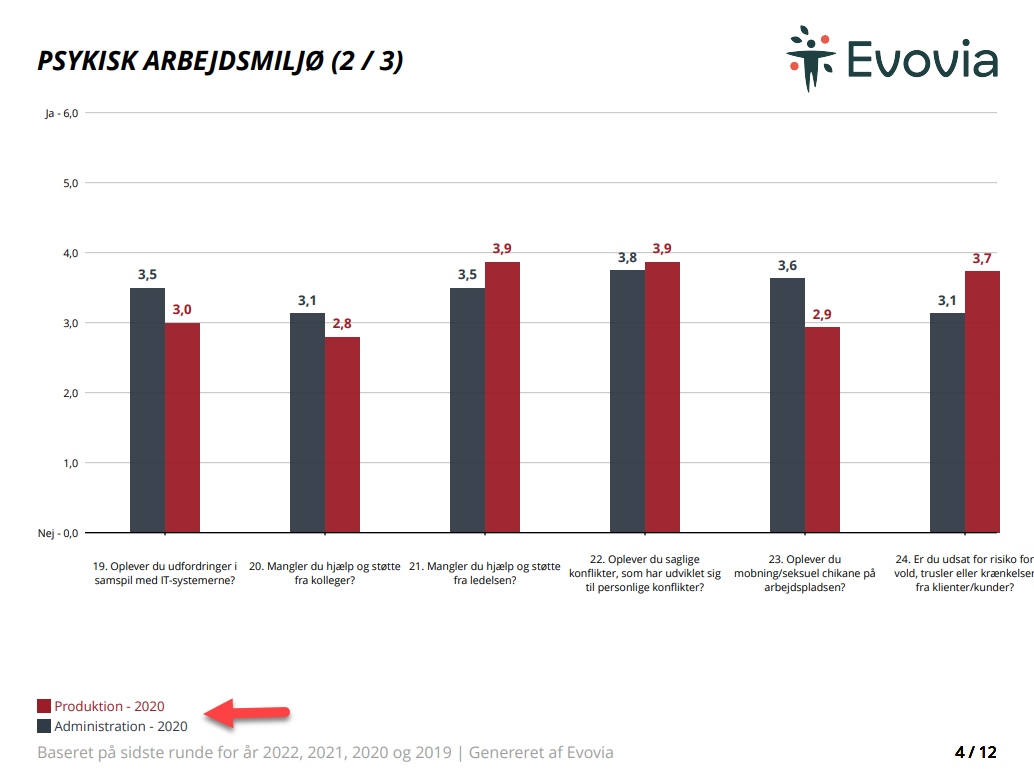
6. Fordelingsscore
Til sidst i rapporten vises fordeling af score for de forskellige spørgsmål. I dette eksempel har 7 personer givet scoren 4 til spørgsmålet ’Er der ret konstant ubalance mellem din arbejdsmængde og din tid?’.